Night Shift ავტომატურად ცვლის თქვენი მოწყობილობის ეკრანის ფერებს უფრო თბილზე (ნარინჯისფერზე) მზის ჩასვლის შემდეგ თქვენი ჯანმრთელობისა და კეთილდღეობისთვის. კვლევებმა აჩვენა, რომ მზის ჩასვლის შემდეგ ცისფერ შუქზე ზემოქმედებამ შეიძლება გავლენა მოახდინოს ცირკადულ რიტმებზე, რაც ართულებს დაძინებას. ამ ეფექტის საწინააღმდეგოდ, Apple-მა გააცნო Night Shift თავის iPhone, iPad და iPod, მოგვიანებით კი Mac.
Night Shift ხელმისაწვდომია iPhone 5s ან უფრო გვიან, iPad Pro, iPad (მე-5 თაობა და უფრო ახალი), iPad Air ან უფრო ახალი, iPad mini 2 ან უფრო ახალი და iPod შეხება (მე-6 თაობა და მოგვიანებით.) მაგალითად, თუ თქვენ გაქვთ iPod touch 5 ან iPhone 5C, მაშინ არ იქნება Night Shift ვარიანტი ასარჩევად. დან.
ღამის ცვლის რეჟიმის ფუნქცია იყენებს თქვენი მოწყობილობის საათს და GPS-ს მდებარეობისთვის, რათა დადგინდეს, როდის არის საუკეთესო დრო ღამის რეჟიმის ჩართვისთვის.
შინაარსი
- დაკავშირებული კითხვა
- როგორ ჩართოთ ღამის ცვლის რეჟიმი თქვენს iPhone-ზე, iPad-ზე ან iPod-ზე
- როგორ დავგეგმოთ ღამის ცვლის რეჟიმი
- ღამის ცვლა არ მუშაობს iOS ან iPadOS განახლების შემდეგ?
-
Night Shift არ მუშაობს macOS-ზე?
- თუ Night Shift არ მუშაობს თქვენს Mac-ზე, ჯერ შეამოწმეთ, რომ ჩართულია
- შეამოწმეთ თქვენი სისტემის მოთხოვნები Night Shift-ისთვის
- შეხედეთ თქვენი Mac-ის თარიღის, დროისა და დროის ზონის პარამეტრებს
- ჩართეთ მდებარეობის სერვისები
- შეხედეთ ColorSync-ის პარამეტრებს
- დაკავშირებული პოსტები:
დაკავშირებული კითხვა
- ღამის ცვლის განრიგი არ მუშაობს? როგორ-გამოსწორება
- სცადეთ ღამის ცვლის რეჟიმის გამოყენება iPhone-ზე, iPad-სა და Mac-ზე უკეთესი ძილისთვის
როგორ ჩართოთ ღამის ცვლის რეჟიმი თქვენს iPhone-ზე, iPad-ზე ან iPod-ზე
- გახსენით საკონტროლო ცენტრი და დიდხანს დააჭირეთ სიკაშკაშის კონტროლის ხატულას, შემდეგ შეეხეთ Night Shift, რომ ხელით ჩართოთ ან გამორთოთ.
- Წადი პარამეტრები > ეკრანი და სიკაშკაშე > ღამის ცვლა. აირჩიეთ Night Shift-ის დაგეგმვა, ხელით ჩართვა და ფერის ტემპერატურის კორექტირება.
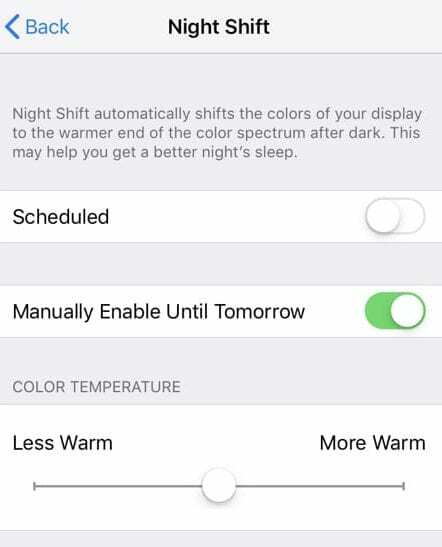
ჩართეთ ღამის ცვლის რეჟიმი ხელით iPhone-ზე
როგორ დავგეგმოთ ღამის ცვლის რეჟიმი
როგორც უკვე აღვნიშნე, ამ ფუნქციის ავტომატურად ჩართვა შესაძლებელია თქვენი მოწყობილობის საათისა და GPS მონაცემების გამოყენებით, თუმცა, ჯერ უნდა დაყენდეს დაგეგმვის სისტემა.
- გაუშვით თქვენი პარამეტრები > ჩვენება და სიკაშკაშე > დაგეგმილი
- დააყენეთ დრო, რომლის დაწყებაც გსურთ (დან) და დასასრული (რომ)
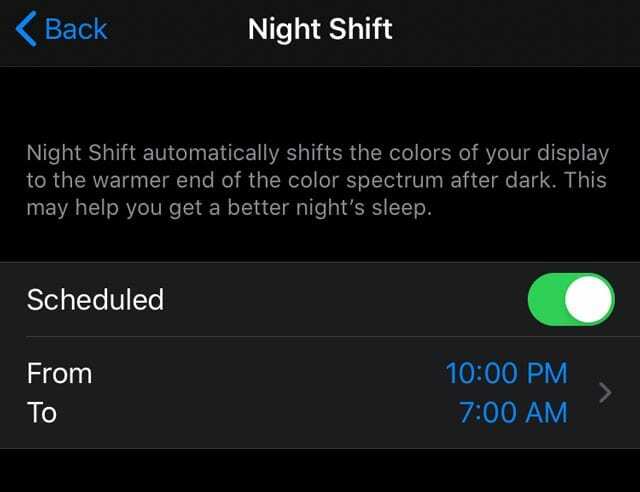
ღამის ცვლა არ მუშაობს iOS ან iPadOS განახლების შემდეგ?
თუ თქვენ შეამოწმეთ ყველა პარამეტრი და თქვენი ღამის ცვლის რეჟიმი ჯერ კიდევ არ მუშაობს, თქვენ მარტო არ ხართ. რამდენიმე მომხმარებელს შეექმნა ეს პრობლემა მათი iOS ან iPadOS განახლების შემდეგ. ჩვენ გირჩევთ, სცადოთ შემდეგი გამოსწორებები, რათა დაგეხმაროთ ამ პრობლემის მოგვარებაში.
- შეამოწმეთ, რომ თქვენი თარიღისა და დროის პარამეტრები ჩართულია დააყენეთ ავტომატურად
- Წადი პარამეტრები > ზოგადი > თარიღი და დრო და აირჩიე დააყენეთ ავტომატურად

ჩართეთ „ავტომატურად დაყენება“ და აირჩიეთ თქვენი დროის ზონა.
- Წადი პარამეტრები > ზოგადი > თარიღი და დრო და აირჩიე დააყენეთ ავტომატურად
- ჩართეთ მდებარეობის სერვისები მისამართზე პარამეტრები > კონფიდენციალურობა > მდებარეობის სერვისები
- გადაახვიეთ ქვემოთ და შეეხეთ სისტემური სერვისები

- ჩართეთ დროის ზონის დაყენება და სისტემის მორგება
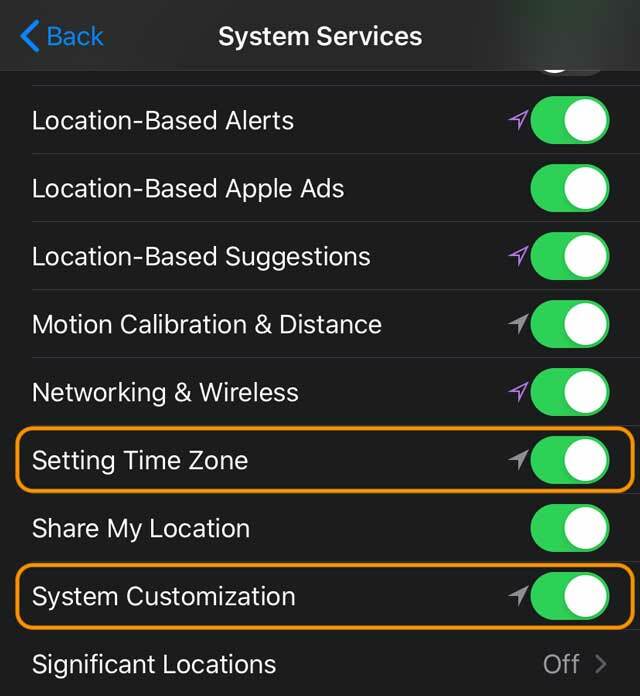
- გადაახვიეთ ქვემოთ და შეეხეთ სისტემური სერვისები
- გადართეთ ღამის Shift გადამრთველი თქვენს პარამეტრებში გამორთვაზე და რამდენიმეჯერ ჩართვაზე.
- შეინახეთ ის ON-ზე ბოლოს და შეამოწმეთ თუ არა
- თუ ეს პარამეტრების გადართვა არ მუშაობდა თქვენთვის, გთხოვთ, სცადოთ თქვენი iDevice გადატვირთვა
ვიმედოვნებთ, რომ ეს რჩევები თქვენთვის მუშაობს. გთხოვთ შეგვატყობინოთ ქვემოთ მოცემულ კომენტარებში.
Night Shift არ მუშაობს macOS-ზე?
როდესაც ჩართავთ, Night Shift იყენებს თქვენი Mac-ის საათს და გეოლოკაციას, რათა დადგინდეს მზის ჩასვლის დრო და ავტომატურად გადააქვს ფერები თქვენს ეკრანზე ფერთა სპექტრის თბილ ბოლოში. მზის ამოსვლის შემდეგ, Night Shift დააბრუნებს თქვენს Mac-ს ჩვეულ პარამეტრზე (ნაკლებად თბილი, უფრო ლურჯი.)
თუ Night Shift არ მუშაობს თქვენს Mac-ზე, ჯერ შეამოწმეთ, რომ ჩართულია
- აირჩიეთ Apple მენიუ > სისტემის პრეფერენციები > დისპლეები
- დააწკაპუნეთ Ღამის ცვლა

- დააყენეთ ა განრიგი ან მონიშნეთ ველი ჩართვა მზის ამოსვლამდე ღამის ცვლის ხელით დასაყენებლად
ფერის სითბოს (ნარინჯისფერი) შესაცვლელად, გაასრიალეთ ფერის ტემპერატურა მასშტაბირება მარჯვნივ ან მარცხნივ თქვენს სასურველ პარამეტრამდე.
შეამოწმეთ თქვენი სისტემის მოთხოვნები Night Shift-ისთვის
macOS-ისთვის: Night Shift საჭიროებს macOS Sierra 10.12.4 და ზემოთ.
Mac-ებისთვის
- MacBook მოდელები 2015 წლის დასაწყისიდან ან უფრო გვიან
- MB Air მოდელები 2012 წლის შუა რიცხვებიდან ან უფრო გვიან
- MacBook Pro მოდელები 2012 წლის შუა რიცხვებიდან ან უფრო გვიან
- Mac mini მოდელები 2012 წლის ბოლოდან ან უფრო გვიან
- iMac მოდელები 2012 წლის ბოლოდან ან უფრო გვიან
- Mac Pro მოდელები 2013 წლის ბოლოდან ან უფრო გვიან
ჩვენებისთვის
- Apple LED კინოს ჩვენება
- Apple Thunderbolt ეკრანი
- LG UltraFine 5K ეკრანი
- LG UltraFine 4K ეკრანი
შეხედეთ თქვენი Mac-ის თარიღის, დროისა და დროის ზონის პარამეტრებს
თუ თქვენი Mac მხარს უჭერს Night Shift-ს და თქვენ ჩართეთ ის, შესაძლებელია, რომ თქვენი Mac-ის თარიღი და დრო არ იყოს სწორი.
- გახსენით სისტემის პარამეტრები > თარიღი და დრო

აირჩიეთ თქვენი თარიღისა და დროის ავტომატურად დაყენება. - მონიშნეთ ყუთი დააყენეთ თარიღი და დრო ავტომატურად და გადაამოწმეთ, რომ ინფორმაცია სწორია, მათ შორის დროის ზონის ჩანართი
ჩართეთ მდებარეობის სერვისები 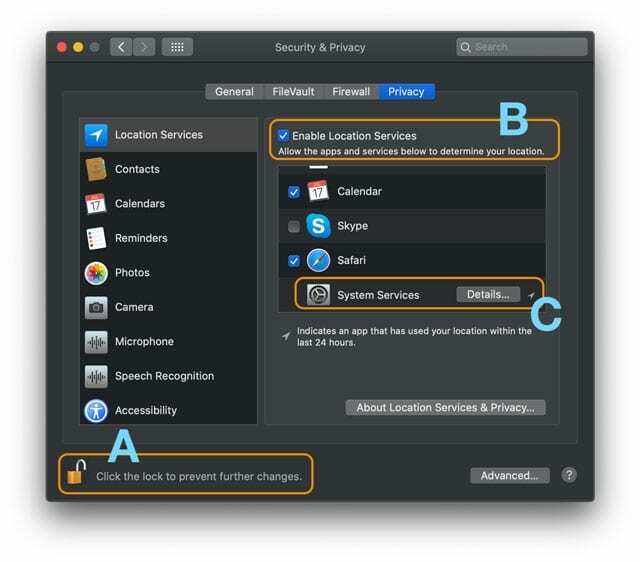
- Წადი Apple მენიუ > სისტემის პრეფერენციები > უსაფრთხოება და კონფიდენციალურობა
- აირჩიეთ კონფიდენციალურობის ჩანართი და შეეხეთ დაბლოკვის ხატულას პარამეტრების განბლოკვის მიზნით (A)
- ჩაწერეთ ადმინისტრატორის პაროლი განბლოკვისთვის
- მონიშნეთ ყუთი მდებარეობის სერვისების ჩართვა (B)
- გადაახვიეთ ქვემოთ სისტემური სერვისები
- შეეხეთ დეტალები ღილაკი (C)
- მონიშნეთ ყუთი დროის ზონისა და სისტემის პერსონალიზაცია
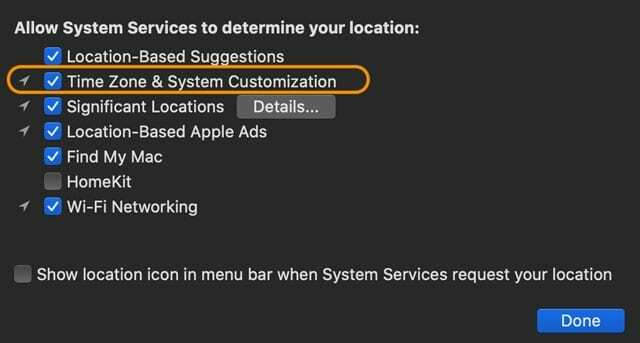
შეხედეთ ColorSync-ის პარამეტრებს
- გახსენით ColorSync Utility
- აირჩიეთ პროფილის პირველი დახმარება
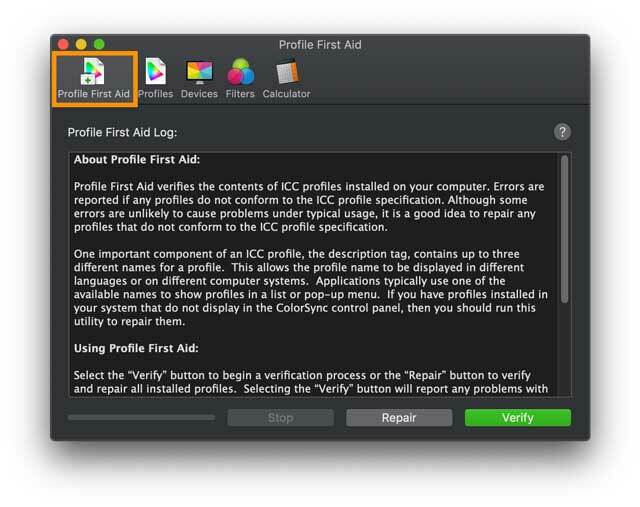
- შეეხეთ გადაამოწმეთ ან შეკეთება
- გადაამოწმეთ ანგარიშების პრობლემები
- რემონტი ამოიცნობს და ცდილობს გამოასწოროს პრობლემები